Az útválasztó teljesítményének ellenőrzése

- 994
- 252
- Katona Géza
Az útválasztó elvének megértése segít, ha problémák merülnek fel gyorsan oldják meg őket. Részletesen megvizsgáljuk, hogyan lehet ellenőrizni az útválasztót a teljesítmény szempontjából, és növelni a Wi-Fi sebességet.

Diagnosztizálhatja az eszközt otthon
A Wi-Fi ellenőrzése
Ajánlott az indítók számára, próbálja meg megtalálni a Wi-Fi-t táblagép vagy laptop segítségével. A tény az, hogy a szoftverek és a berendezés beállításainak megszakításai lehetségesek. Más forrásokból származó normál vezeték nélküli működéssel a következőket kell elvégezni:
- Ellenőrizni kell, hogy a Wi-Fi szerepel-e.
- Ezután jutalmazza meg a vezeték nélküli kapcsolatot a rendszerben. Ehhez menjen át a Start / Vezérlőpulton / Hálózaton és az Interneten, vagy használjon egy speciális ikont az asztali feladat panelen. Ezután válassza ki a hálózati vezérlő központot és a teljes hozzáférést / az adapter paraméterek megváltoztatását / engedélyezése.
A hálózat stabilitásának ellenőrzése
A helyzet az, hogy a Wi-Fi hiánya vagy annak alacsony sebessége a szolgáltató rossz minőségű munkájának köszönhető, amelyhez az útválasztó csatlakozik. Ennek ellenőrzése érdekében a következőket kell végrehajtani:
- Kapcsolja ki a számítógépet, és helyezzen be egy hálózati kábelt az útválasztóból az Ethernet-Tinkerbe.
- Néhány perc múlva kapcsolja be a számítógépet, és fél órán keresztül az internet segítségével látogasson el a különféle webhelyekre és nézze meg a videó stabilitását, valamint a sebességét. Ezt meg lehet tenni a szolgáltató webhelyén, vagy a következő SpeedTest linkre kattintva.Háló.
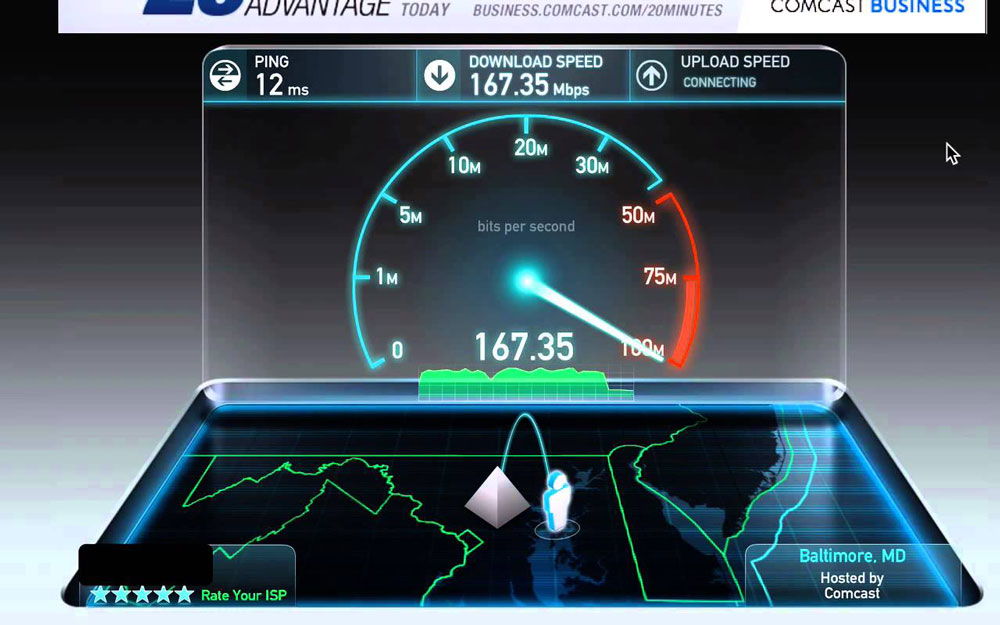
- Kapcsolja ki a számítógépet, állítsa vissza a kapcsolatot az útválasztóval. Ha szükséges, csatlakoztasson egy másik hálózati kábelt az útválasztótól a számítógéphez.
- Kapcsolja be a számítógépet, és tesztelje az internetet fél órán keresztül.
- Hasonlítsa össze az eredményeket. Ha a Wi-Fi munka jelentősen különbözik a hálózati műveletetől, amikor közvetlenül csatlakozik a számítógéphez, akkor az útválasztót újrakonfigurálni vagy javítani kell.
Roter újrakonfiguráció
Időnként az útválasztó munkaképességének helyreállítása és az adatátviteli sebesség növelése érdekében elegendő a beállítások visszaállítása. Ez szükséges:
- Tiltsa le az összes jelkábelét.
- Kapcsolja be az útválasztót. Keresse meg a "Reset" gombot a tokon, nyomja meg és tartsa be 10-19 másodpercig. Ha több mint 20 másodpercig tart egy gombot, az útválasztó vészhelyzetre vált. A beállítások visszaállítását a villogással, a LED -ek számának vagy sorrendjének megváltoztatásával jelentik. Ezután felszabadítjuk a gombot, és kapunk egy útválasztót az alapértelmezett beállításokkal.

A 3com útválasztójának újrakonfigurálására
- Nyissa meg a számítógépre vagy a laptopra telepített böngészőt.
- Az útválasztó beállításainak oldalára való belépéshez írja be a 192 -es címsorot.168.1.1. A bejárat az internettel való kapcsolat nélkül befejeződik.
- Írja be a jelszót, és jelentkezzen be az "admin"/"admin" bejelentkezési jelzésre a menübe. Ezután az összes beállítás alapvetővé válik.
Az útválasztó illesztőprogramjának ellenőrzése
Az internettel való kapcsolat hiányának oka:
- a sofőr meghibásodása;
- a sofőr hiánya az újratelepítés után;
- Elavult sofőr.
Ebben az esetben le kell töltenie az illesztőprogramot a számítógép vagy a laptop gyártó webhelyéről. A kevésbé megbízható webhelyek letöltésekor sok rosszindulatú programot és vírusot tölthet le az illesztőprogrammal.
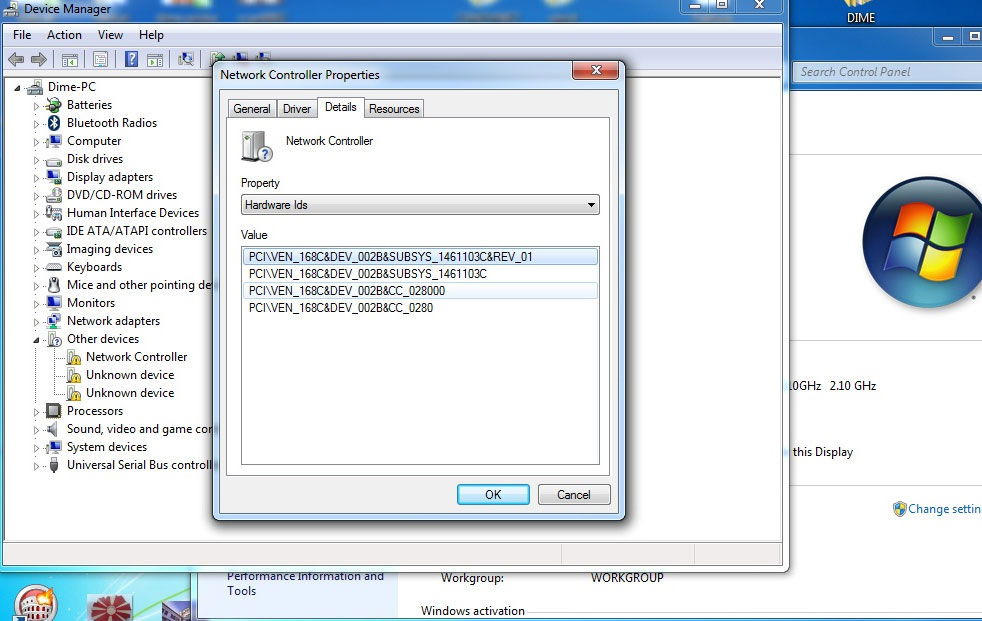
Ezután ellenőriznie kell az adapter kapcsolatát. Ha van hálózat, de egy laptop (számítógép) nem tudja csatlakozni, akkor hajtsa végre a következőket:
- Nyomja meg a csillagot az asztali panelen, és szükség esetén írja be a hálózat jelszavát;
- Ha nincs kapcsolat, használja a „Problémák kiküszöbölése” lehetőséget;
- Ha ez nem segített, távolítsa el a hálózati kapcsolatot, majd hozza létre.
Internet ellenőrzés Ping használatával
Ping - segédprogram a kapcsolat ellenőrzéséhez a hálózatban. Elindításához a következőket hajtják végre:
- Nyissa meg a parancskonzolot - Start - Team Line. Írja be a CMD -t a parancssorba, és nyomja meg az Enter billentyűt.
- A fekete ablak megjelenése után írja be az útválasztó ping/ hálózati címét. A név után az "n" és a "t" kulcsok meg vannak jelölve. Sőt, n, t - a szükséges és korlátlan számú csomagot illetően. A "T" kulcs kiválasztásakor Ping -t a CTRL+C paranccsal meg kell állítani.
- Az "OK" megnyomása után az eredmények megjelennek a képernyőn. Melyek között:
- Válaszidő (idő) - az információ átvételének sebessége/Az információk továbbítása. Az értéknek nem lehet több, mint néhány egység, és lehetőleg körülbelül egy;
- Elveszett - jelzi a csomagok veszteségeinek számát. Ha az érték nullánál nagyobb, akkor az útválasztó hibás, és azt a szolgáltatásnak kell tulajdonítani.
Ha nem tudja futtatni a Ping parancsot, akkor valószínűleg az útválasztó helyreállítási módban van. Az előadás visszatéréséhez szüksége lesz egy szervizközpont szolgáltatásaira.
Így a Wi-Fi hiánya nem azt jelenti, hogy a hibák csak az útválasztóban vannak. Talán, miután megértette a részleteket, önállóan elérheti a vezeték nélküli hálózat jó sebességét.
- « D-Link DSL 2750U, valamint a felállítás és a firmware lehetőségei
- A szövegorientáció megváltoztatása az Excel -ben »

